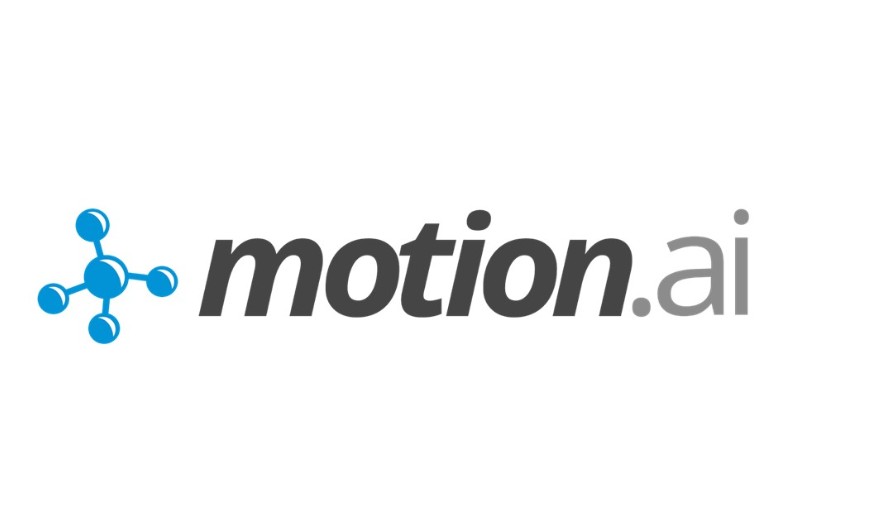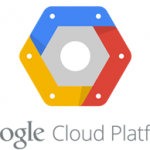Motion AIを使って30分でslack botを作成 超簡単!
motion aiのサービスを使ってslackのbotを作ってみたいと思います。
motion aiはクラウド上に無料でbotを構築できるサービスで、botの種類はSMS,mail,facebook messenger,slack等が作れます。流行でいうとfacebook messengerのbotですが、今回はslackで作ってみました。
1.motion aiの登録
まずはmotion aiのサイトにアクセス。真ん中にあるget startes for freeを押します。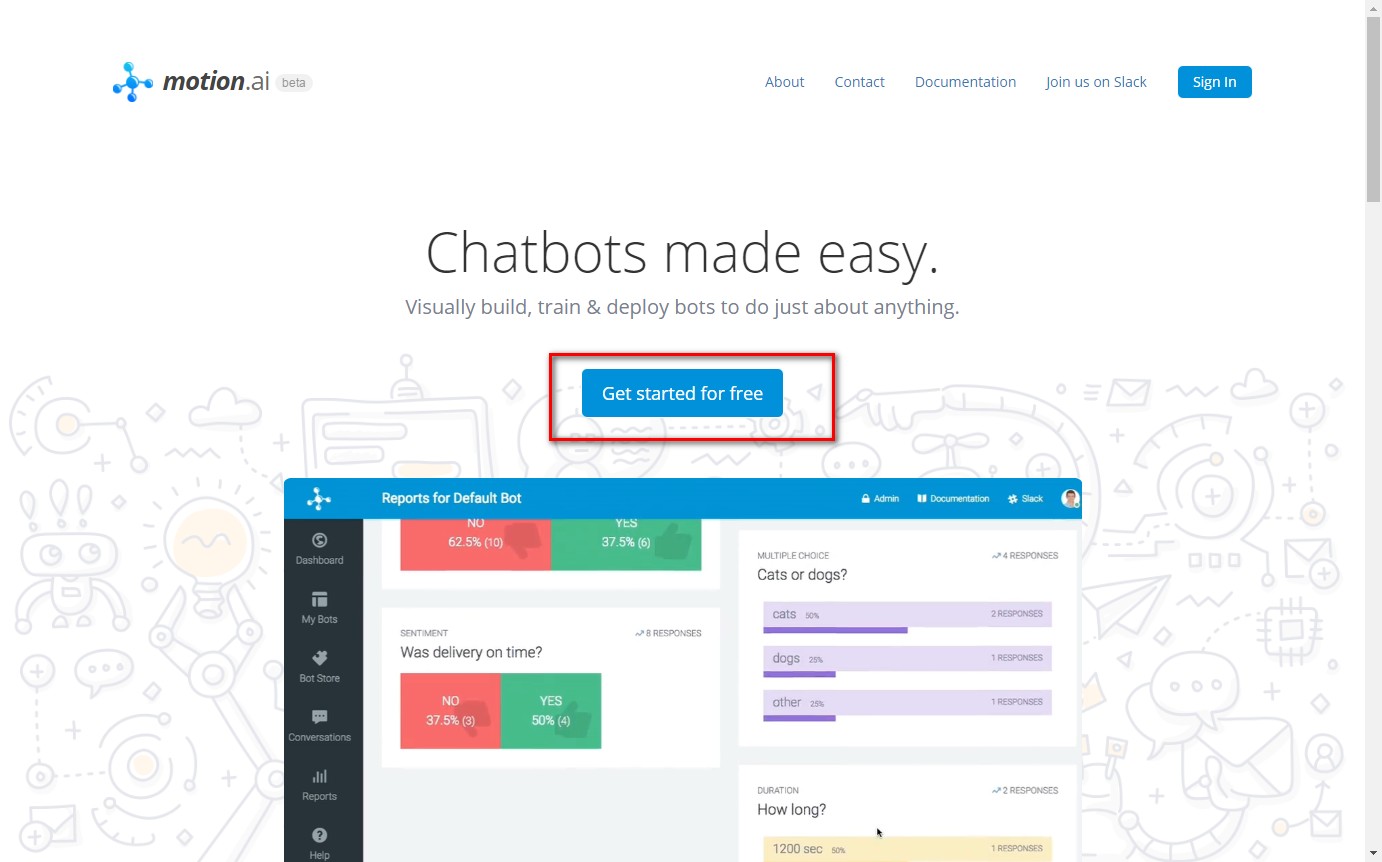
簡単にプロフィール登録を済ませます。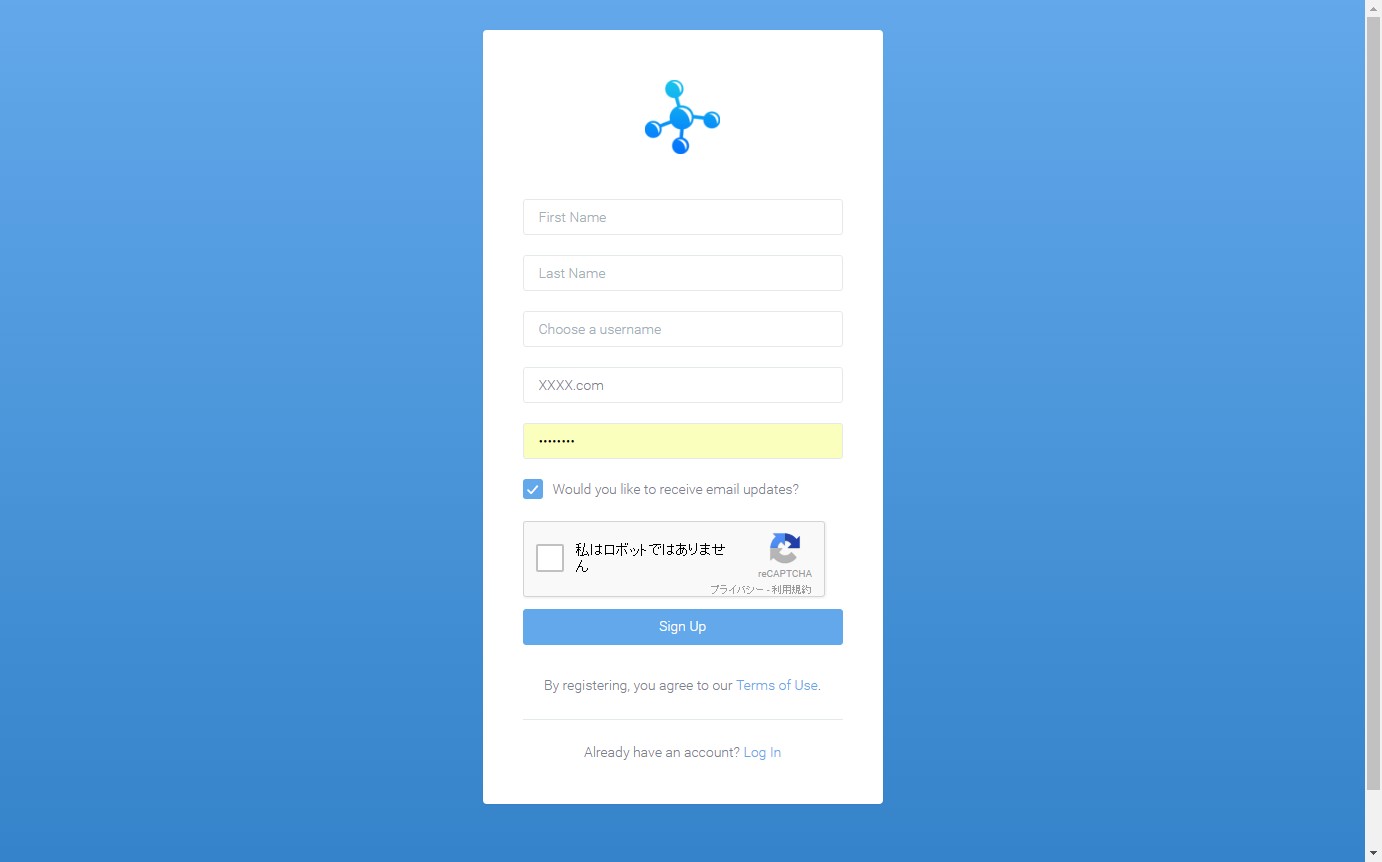 次に作るbotを選びます。slackを選択
次に作るbotを選びます。slackを選択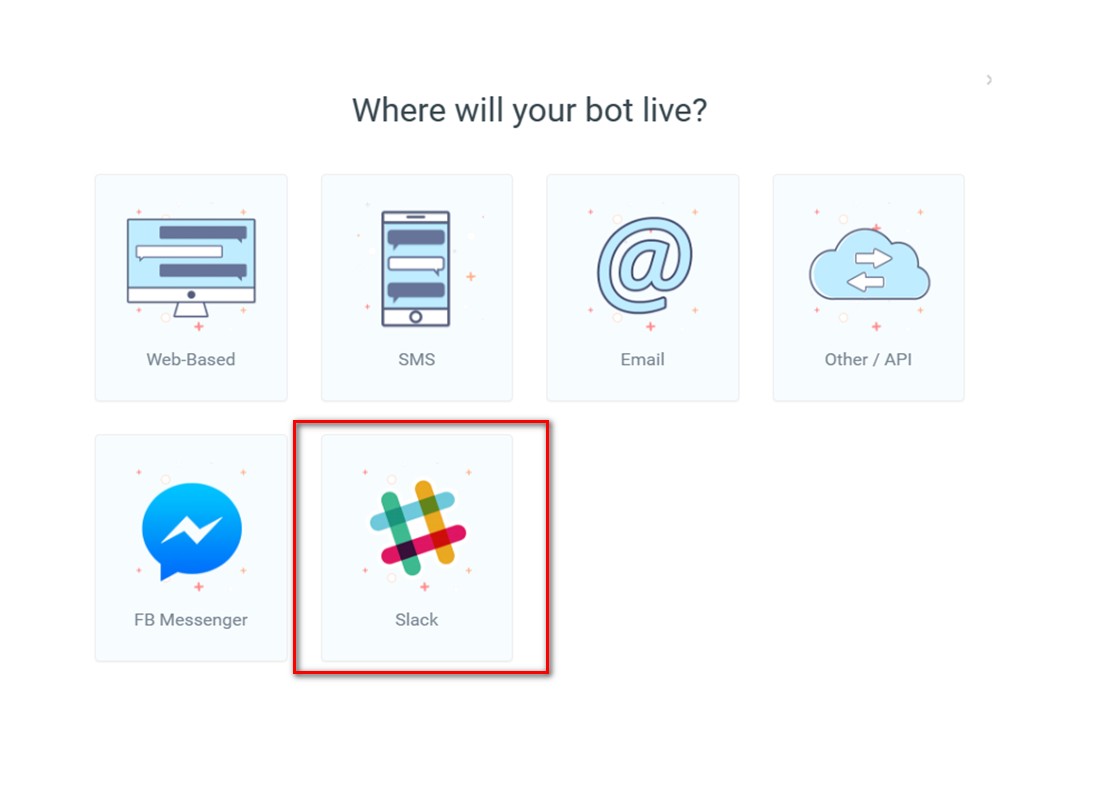 最初にslackの設定画面ができますが、一旦適当に入力して先に進むとダッシュボードの画面にいきます。
最初にslackの設定画面ができますが、一旦適当に入力して先に進むとダッシュボードの画面にいきます。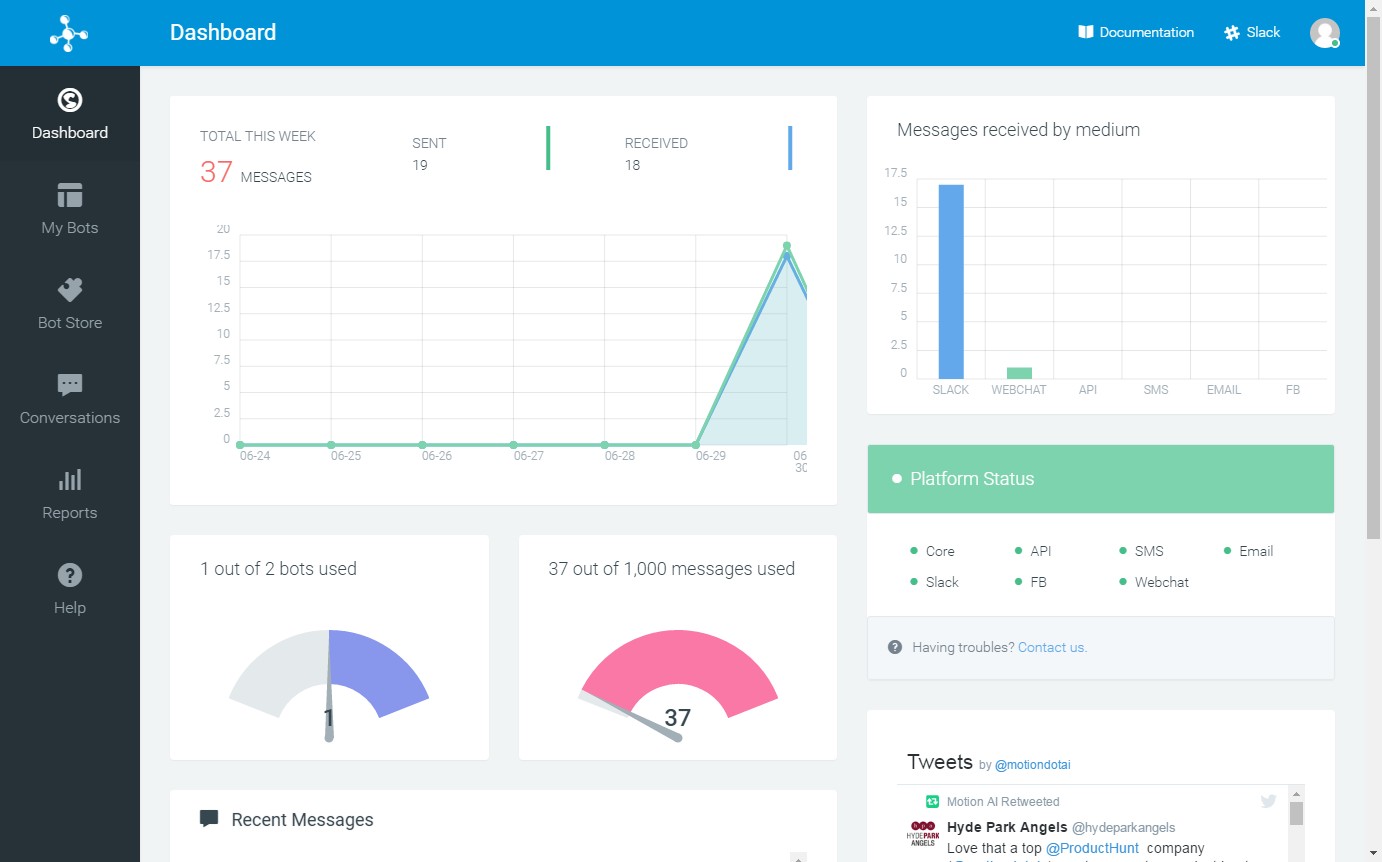
2.slack側の設定
slack側の準備をします。まずslackで参加させたいドメインにてログインをします。
次にボット作成画面を移動します。名前などの情報を入れてbotを作成します。作成時のapi tokenと名前は控えておきます。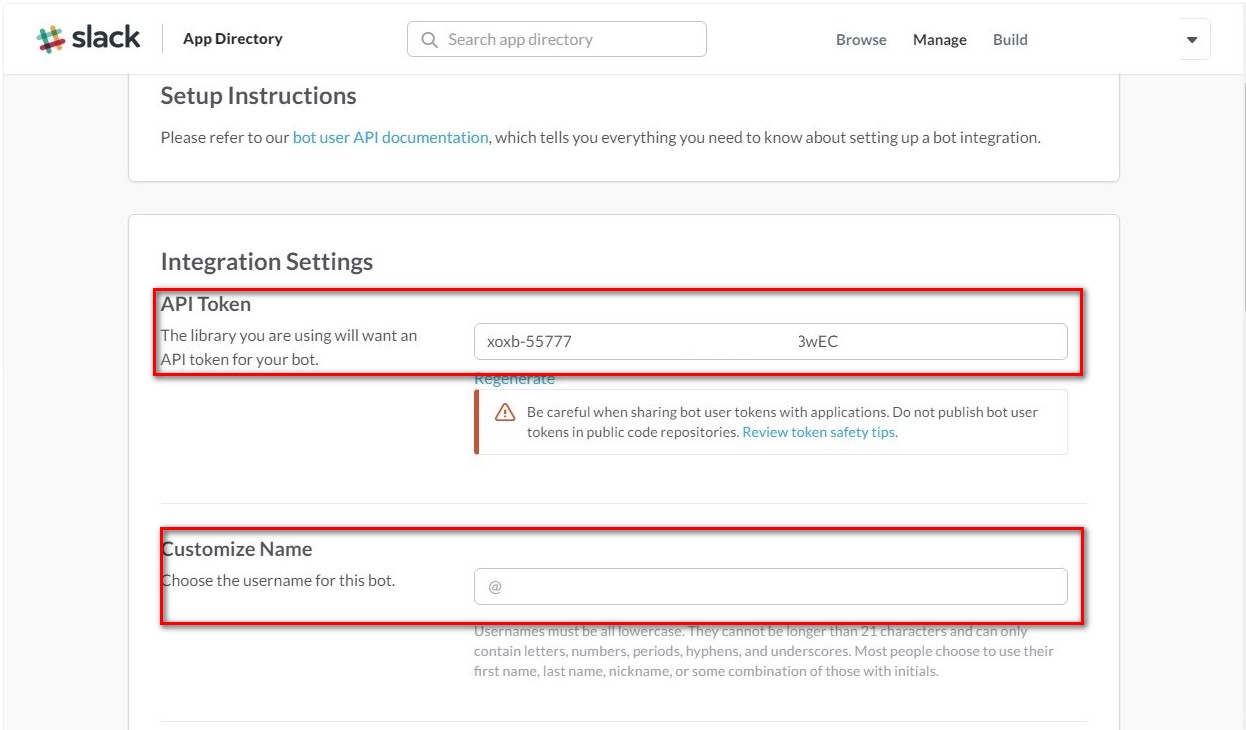
次にslackのOutgoing WebHooks 画面に移動します。ADDボタンを押して先に進みます。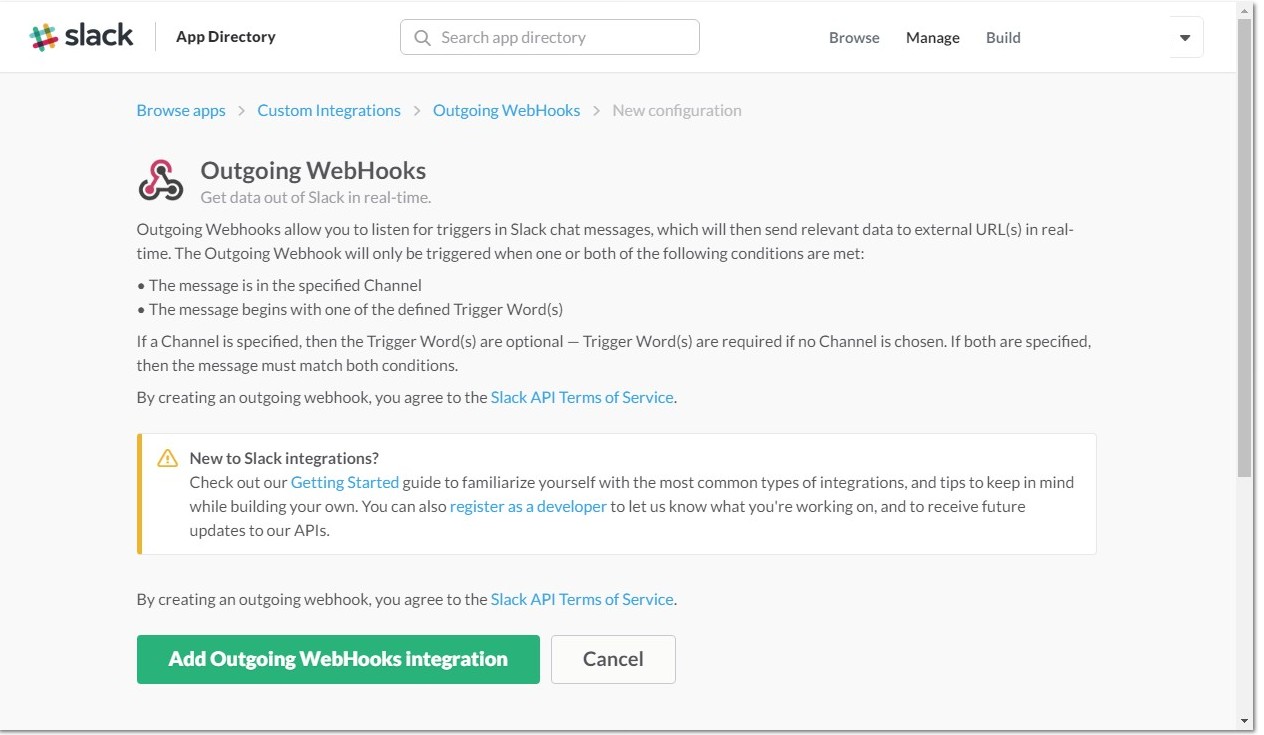
参加チャネル、URL(s)を設定します。URLは「https://api.motion.ai/slack/listen」です。trigger words は空で。tokenはまた控えておきます。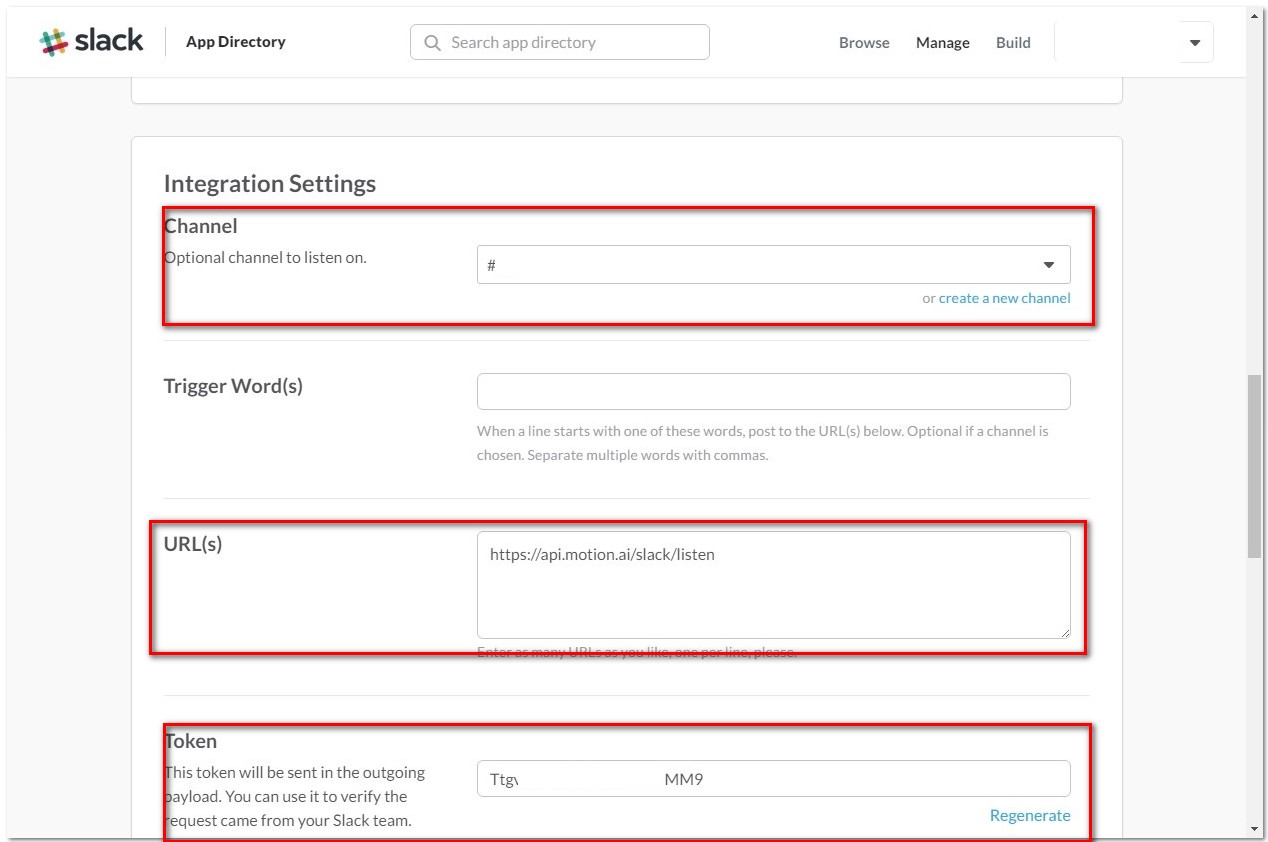
これでslack側の設定は完了です。残りはmotion ai に戻って設定をします。右上のsettingボタンを押します。ダイアログが表示されるので控えておいた情報を入れます。slack triggerにはslackに参加するトリガー文字列を入れます。 これで設定作業は完了です。
これで設定作業は完了です。
3.アルゴリズム作成、実行!
あとはアルゴリズムを作成します。とてもシンプルで分かりやすいUIになっているので本当に簡単です。最初からサンプルが入っているのですぐにできました。GUIでロジックを組み合わせていきます。
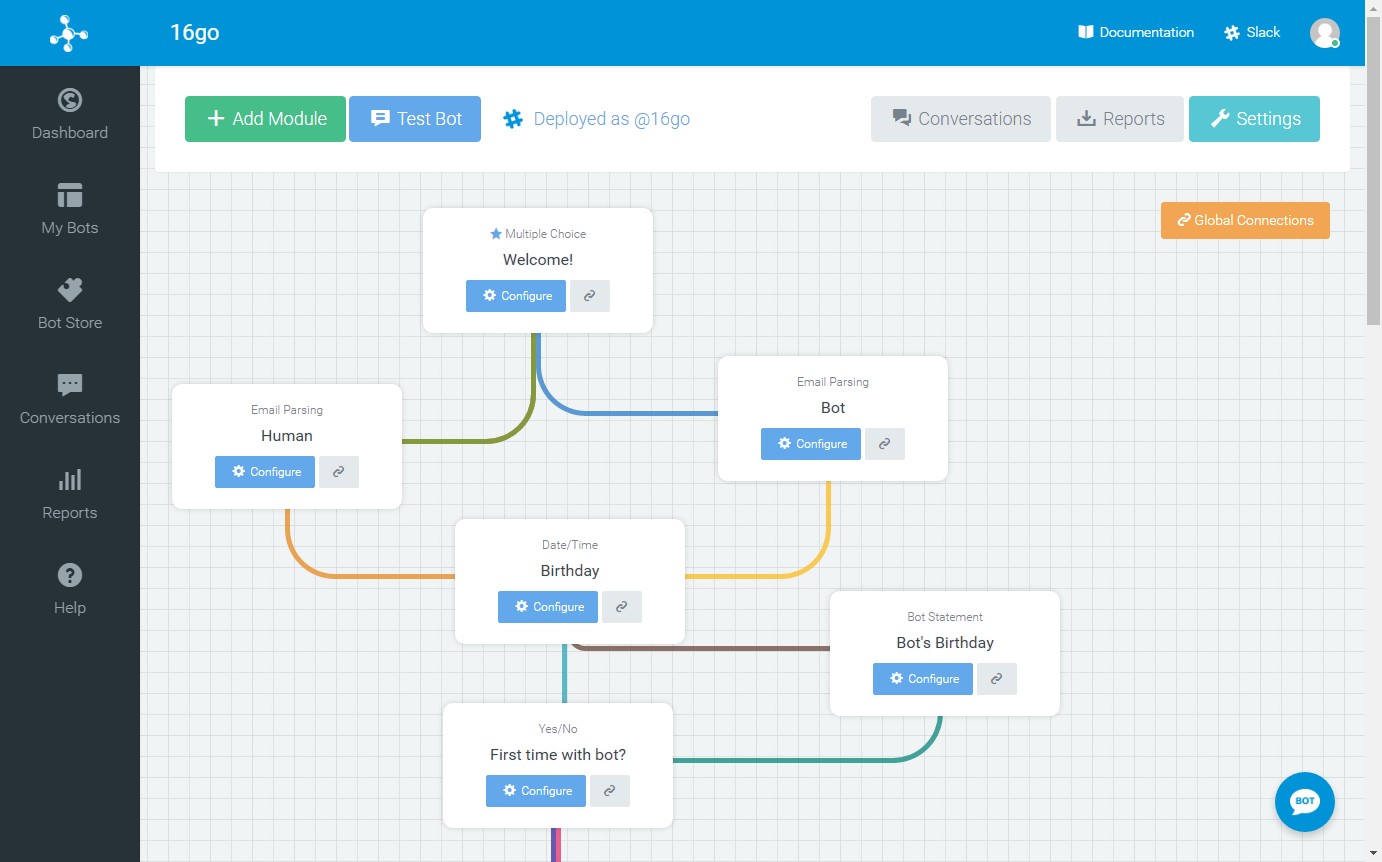 今回のbotでは「お腹空いたねカレーとラーメンどっち食べる?」と問いかけをして、それぞれの回答からアクションを起こすようにします。フローチャートの四角をダブルクリック。
今回のbotでは「お腹空いたねカレーとラーメンどっち食べる?」と問いかけをして、それぞれの回答からアクションを起こすようにします。フローチャートの四角をダブルクリック。 connectionsのメニューで分岐を記載できます。
connectionsのメニューで分岐を記載できます。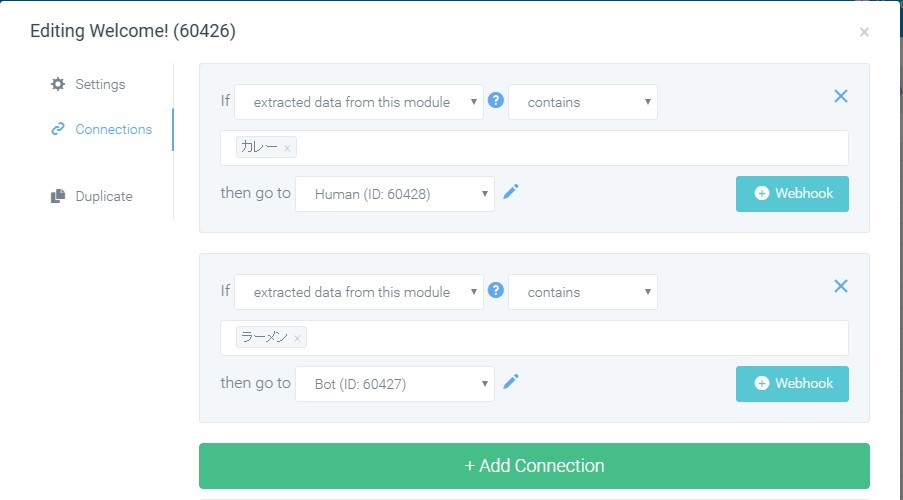 続いてカレーとラーメンのフローです。
続いてカレーとラーメンのフローです。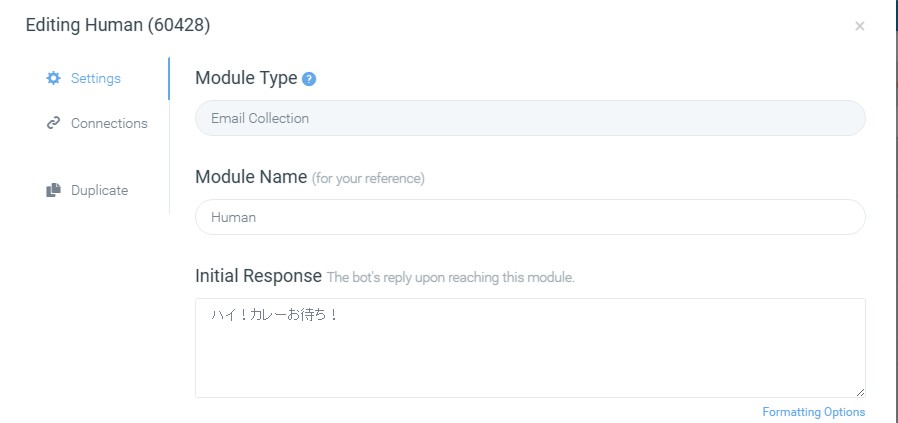 これで完成になります。ではslackにトリガーとなるoというメッセージを送ります。すると・・・
これで完成になります。ではslackにトリガーとなるoというメッセージを送ります。すると・・・
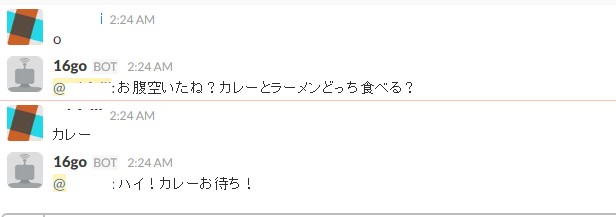
おおお。完成してる。ちなみに返答があった後にカレーと入力しています。
これで完成になります。簡単で無料だしmotion aiは最高です!!